Hogyan lehet javítani, hogy a Facebook-értesítések nem működnek?
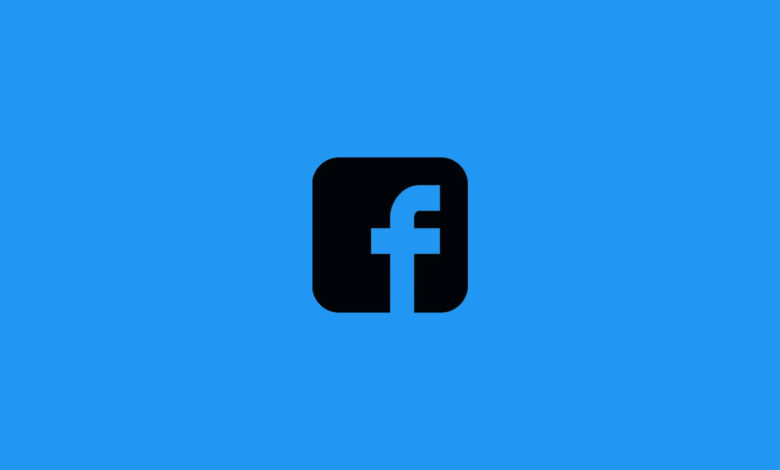
A Facebook értesítései figyelmeztetik a felhasználókat az ismerős kérésekre, üzenetekre, bejegyzésekre és egyéb tevékenységekre a platformon. Az értesítések naprakészen tartása kulcsfontosságú ahhoz, hogy kapcsolatba léphessen Facebook-közösségével. A hibák vagy a helytelen beállítások azonban az értesítések megfelelő működésének leállását okozhatják.
Van néhány gyakori oka annak, hogy a Facebook-értesítések nem érkeznek meg. Lehet, hogy az értesítési beállításokat véletlenül kikapcsolta. Előfordulhat, hogy a Facebook alkalmazás frissítést igényel, összeomlott, vagy újra kell telepítenie. Előfordulhat, hogy az eszköz operációs rendszer-értesítései blokkoltak vagy hibásak.
Sok Android- és iPhone-felhasználó panaszkodik, hogy Facebook-értesítéseik nem működnek. A legtöbben azt mondják, hogy Facebook-értesítéseik le vannak tiltva, és nem kapnak értesítést. Mások azt mondják, hogy kapnak Facebook-értesítéseket, de hang nélkül. Valószínűleg Ön azok közé tartozik, akiknek problémái vannak a Facebook-értesítésekkel, és ennek megoldására weboldalunkat választja. Csatlakozzon hozzánk, hogy közösen megoldjuk ezt a problémát.
Tehát honnan tudjuk, hol a probléma? Milyen módszerek vannak a probléma megoldására? A Facebook értesítési problémájának megoldása érdekében egy úton haladunk. Ha ezen az úton bármelyik módszer nem oldja meg a problémát, megpróbáljuk a következőt.
Ellenőrizze a Facebook értesítési beállításait
Amikor telepíti a Facebook alkalmazást a telefonjára, és elkezdi használni, az alkalmazás kérni fogja, hogy kapcsolja be az értesítéseket. Ha gyorsan kihagyja a beállítandó beállításokat, vagy véletlenül megtagadja ezt az engedélyt, akkor ilyen probléma merül fel. Most pedig aktiválnia kell az értesítési beállításokban.
Hogyan lehet engedélyezni az értesítéseket iOS-en?
- Nyissa meg a telefon beállításait.
- Görgessen le a Facebookhoz, majd koppintson rá.
- Miután megnyílt az új oldal, érintse meg az Értesítések lehetőséget.
- Kapcsolja be az „Értesítések engedélyezése” gombot.
- Aktiválja a szükséges pipákat a képernyő alján. Jobb, ha a „zár képernyőn”, az „értesítési központban” és a „bannereken” megjelenő értesítésekkel kapcsolatos összes pipát aktiválja.
Hogyan lehet engedélyezni az értesítéseket Androidon?
A Facebook értesítési beállításait kétféleképpen ellenőrizheti:
1. módszer
Az Android telefonok esetében a beállításokat is ellenőrizni kell, hogy megoldódjon az Androidon nem működő Facebook értesítések problémája. Az alábbi módszerrel aktiválhatja vagy deaktiválhatja bármely Android-alkalmazás értesítéseit. Most szeretnénk engedélyezni a Facebook értesítéseket (ha le van tiltva) az Android telefonon:
- Nyissa meg a Beállítások > Alkalmazások vagy Alkalmazásértesítések menüpontot.
- Megjelenik a telefonon lévő alkalmazások listája. Keresse meg köztük a Facebookot, és koppintson az alkalmazás értesítéseire.
- Kapcsolja be a kapcsolót a Facebook értesítések megjelenítéséhez a telefonon.
2. módszer
- Nyomja meg hosszan a telepített Facebook alkalmazás ikonját. Ezután érintse meg az „Alkalmazásinformáció” elemet, amely mellett egy kis „i” van.
- Érintse meg az „Értesítések kezelése” lehetőséget.
- Győződjön meg arról, hogy az „Értesítések engedélyezése” kapcsoló engedélyezve van. Ellenkező esetben kapcsolja be.
Engedélyezze a Facebook beállítások értesítéseit
Utunk első módszerében aktiváltuk telefonunk értesítési megjelenítési beállításait. Ennek ellenére problémái vannak az értesítések fogadásával? Engedélyezve vannak az értesítési beállítások a Facebookon?
Ellenőrizzük a riasztási beállításokat a Facebook alkalmazásban:
A legjobb telefonkövető alkalmazás
Kémkedni a Facebookon, a WhatsApp-on, az Instagramon, a Snapchaten, a LINE-on, a Telegramon, a Tinderen és más közösségi médiaalkalmazásokon anélkül, hogy tudta volna; Kövesse nyomon a GPS helyét, szöveges üzeneteket, névjegyeket, hívásnaplókat és egyéb adatokat egyszerűen! 100% biztonságos!
- Nyissa meg a Facebookot, és koppintson a Menü elemre.
- Menj a beállításokhoz.
- Érintse meg az „Értesítések” elemet.
- Kapcsolja ki a „Némítás push értesítések” gombot.
Az oldal alján mindenféle értesítést személyre szabhat. Például a megjegyzésekhez, kedvelésekhez, barátkérésekhez és egyéb dolgokhoz kapcsolódó értesítések. Válassza a „push” lehetőséget minden egyes fogadni kívánt értesítéshez.
Háttér alkalmazásfrissítés engedélyezése (iPhone-hoz)
Ha az első két módszert elvégezte, de a probléma továbbra sem oldódott meg, engedélyezze a háttéralkalmazás frissítését a Facebook alkalmazás számára. Az aktiváláshoz a következőket kell tennie:
- Adja meg a beállításokat, és keresse meg a Facebookot.
- Koppintson a Facebookra.
- Kapcsolja be a háttérben futó alkalmazásfrissítést.
Ezzel a telefon operációs rendszere a háttérben tudja fogadni a Facebook legfrissebb frissítéseit és értesíteni a felhasználókat.
Automatikus szinkronizálás bekapcsolása (Android esetén)
1. lépés Adja meg telefonja beállításait.
2. lépés: Keresse meg a „Fiókok és szinkronizálás” részhez kapcsolódó beállításokat.
Megjegyzés: a különböző telefonokon eltérő nevek használhatók. De keresse a „számlák” kifejezést.
3. lépés: Ellenőrizze, hogy a Facebook-fiók konfigurálva van-e a telefonon.
Megjegyzés: Ha a Facebook név szerepel a fiókok között, az rendben van. Ellenkező esetben adja hozzá a „Fiók hozzáadása” gombra kattintva, és helyezze be a Facebook felhasználói hitelesítő adatait.
4. lépés: Érintse meg a három pontot (további beállítások) a képernyő jobb felső részén.
5. lépés Ha az automatikus szinkronizálás ki van kapcsolva, kapcsolja be, és érintse meg az OK gombot.
A push értesítések bekapcsolása (iPhone, iPad és iPod esetén)
- Nyissa meg a menüt, majd a telefon beállításait.
- Görgessen le, hogy megtalálja a „Telepített alkalmazások” elemet a listában.
- A telepített alkalmazások részben keresse meg a Facebookot, koppintson rá, és válassza a „Push Notifications” lehetőséget.
- Kapcsolja be az üzenetek melletti csúszkát.
Bármilyen más típusú értesítés (például barátkérés vagy megjegyzés) esetén ezeket a lépéseket külön is megteheti.
Kapcsolja ki a Ne zavarjanak vagy Fókusz módot
Az iOS 15 rendszerben a „Fókusz” használatos a „Ne zavarjanak” helyett. Ha Android- vagy iOS-telefonja van, módosítania kell a telefon üzemmódját ebből a módból egy másikra, ha észre szeretné venni az értesítéseket. Ha a Ne zavarjanak mód aktív, nem kap hívást vagy értesítést.
Ellenőrizze, hogy nem adta-e hozzá a Facebookot az ütemezett összefoglalóhoz (iPhone esetén).
Az ütemezett összefoglaló az iOS 15 rendszerhez hozzáadott új beállítás. Ez a szakasz bizonyos alkalmazásokhoz való hozzáférés korlátozására szolgál. Ha hozzáadtad a Facebookot ehhez a részhez, meghatározott időközönként kapsz értesítéseket. Tehát ha a Facebook szerepel az ütemezett összefoglaló listán, el kell távolítania.
- Ehhez adja meg a telefon beállításait, és lépjen az értesítések részre.
- Keresse meg az ütemezett összegzést, koppintson rá, és ha a Facebook engedélyezve van ebben a listában, kapcsolja ki.
Következtetés
Ha a Facebook-értesítések sikertelenek, megszakíthatja a kapcsolatot a közösségi körrel, és lemaradhat a fontos frissítésekről. Ha időt szán a nem működő értesítések kijavítására a Facebookon, számos előnyben részesülhet.
Először is, a megfelelően működő értesítések biztosítják, hogy naprakész maradj Facebook hírfolyamoddal. Tájékoztatni fogsz az ismerős felkérésekről, üzenetekről és egyéb, időszerű figyelmeztetésekről, amelyek fenntartják a társadalmi elkötelezettséget. Ezenkívül az értesítéseket saját igényeinek megfelelően testreszabhatja. Ezzel elkerülheti a túlzott riasztásokat, miközben továbbra is megkapja az Ön számára fontos értesítéseket. Összességében az értesítési problémák kijavítása megoldja a hibákat, megerősíti a kapcsolatokat, és lehetővé teszi a Facebook értesítési szolgáltatásainak teljes körű kihasználását.
Milyen hasznos volt ez a bejegyzés?
Kattintson egy csillagra, hogy értékelje azt!
Átlagos értékelés / 5. Szavazatok száma:





